お客様は浮気者
検索エンジン最適化で、多くの人が訪れるWebサイトになったとしても、その人達が買い物までしてくれるとは、限りません。最低限、訪れた人が扱いやすいWebサイトを作る必要があります。
すぐに「×」
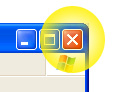 インターネットで買い物をするときに、商品を探していて、Webページをペラペラとめくっているとします。そのときに、少しでも気に入らなければ、すぐに「×」しませんか?
インターネットで買い物をするときに、商品を探していて、Webページをペラペラとめくっているとします。そのときに、少しでも気に入らなければ、すぐに「×」しませんか?
布団を探しているお客様も、同じ行動をするのです。
人は情報で買い物する
例えば、スーパーに買い物に行って、日本産の野菜と、中国産の野菜があったとします。値段と品質を天秤に掛けて、どちらを選ぶかを決めます。
当たり前のことですが、お客様は、情報で買い物をしているのです。「日本産は、値段が50円高い」とか、「この前、中国産で残留農薬の問題が・・・」とかです。
このようにして、暗黙の内に、一瞬で費用対効果を考えて、買い物かごに入れています。この費用対効果を、最大限に生かすことができたら、お客様の浮気も少なくなると思います。
スーパーとインターネット販売の違い
また、スーパーとインターネット販売の違いを考えて下さい。スーパーでの買い物を分析しますと
- 広告・チラシを見る
- わざわざ出歩く
- お店と製品が確実に存在する
- ニコニコ現金払い
続いて、インターネットでの買い物を分析しますと
- 欲しいものを検索する
- いくつかの店で製品を比較
- 同じ製品を扱う店を検索して、値段を比較する
- 商品は、手元に届いてからでないと見られない
いろいろと考えられることはあるのですが、ここでは、スーパーの「わざわざ出歩く」と、インターネットの「出歩かなくても、多数の店を比較できる」を比べてみてください。
そうすると、単純に考えても、インターネットで既製品を販売すると、間違いなく価格競争・サービス競争になると、予想できます。ところが、お客様が「×」をする理由は、価格やサービスだけではないって、ご存じでしょうか?
先ほど、費用対効果について述べましたが、その効果の部分は、実はサービス競争だけでないのです。
ユーザビリティ
ユーザビリティとは
みなさんは、株に興味はございますか? 私はお金持ちなので、興味はあるのですが、今は、たまたまお金が無いので、やりませんが^^;
株と言えば、難しいイメージがあります。ところが、最近では株式投資をする人が増えてきたためか、いろいろな本や雑誌、セミナーがありますので、勉強しやすいです。
ようするに、昔は難しい本ばかりだったので、読む気もしませんでしたが、絵をいっぱい使って、わかりやすい本がたくさん出てきています。そういった、わかりやすい本でしたら、読む気になりますよね。
そして、実際に株を買いたいと思ったとします。昔でしたら、証券会社に行って、いろいろな書類に目を通して、印鑑をポンポン押しまくって、面倒なイメージがありましたが、今では、パソコンでカチカチとクリックするだけで、購入できてしまいます。簡単になりました。
このように、わかりにくいので、面倒なので株を買わない人が、わかりやすいから、簡単だから、ついつい買う気になった。これが、「ユーザビリティ」の原点です。つまり、ユーザビリティとは、使い勝手の良さのことを言います。
ユーザビリティの良いWebサイト
では、どういったWebサイトが、ユーザビリティが良いと言えるのでしょうか。それを考えるには、お客様の心理・考えをつかまないといけませんが、おおざっぱに述べますと
- 安心感が得られるか
- 必要な情報を得られるか
- 会計までたどり着けるか
- ストレスを感じないか
のようなことがあれば、ユーザビリティの良いWebサイトなのです。ユーザビリティの悪いWebページは、すぐに「×」です。たとえば、このWebページでは、「↑ このページのトップ ↑」を、いたる場所に挿入していますが、これもユーザビリティの考えから、お客様にとって便利だろうと思い、入れました。
バリアフリー
バリアフリーとは
年齢が50歳を超えてくると、老眼で新聞が見にくくなります。私の父も、ひどい老眼で、新聞を読むのがたいへんそうです。
そんな父に、インターネットを教えたら、その味をしめたらしく、毎日のように、ネットサーフィンしています。
話は反れますが、ネットサーフィンとは、インターネットのリンクをたどって情報を得ることです。インターネットは電気信号の波でできていると言えるので、その波に乗るという意味で、サーフィンという名前が付いたようです。
話を戻しまして、父は老眼鏡を掛けながら、ネットサーフィンをしているのですが、それでも見づらそうだったので、ブラウザの設定で、文字の大きさを変えられることを教えました。例えば、インターネット・エクスプローラでしたら、「表示」→「文字サイズ」→「最大」で、文字サイズを大きくできます。
ところが、Webページの作り方によっては、ブラウザで文字サイズを変えても、文字が大きくならない場合もあります。父にとって、そういったWebページは、「×」の対象です。このように、バリアフリーとは、普段の生活にハンディーのある人でも、きちんと見られるWebページかどうかのことです。
バリアフリーの要素
では、Webページの製作に、バリアフリーを取り入れるためには、どのようなことに気を付けるべきか、いっしょに考えてみましょう。
そのためには、どのようなハンディーを背負った方が、Webページを見るかを考えれば良いと思います。
- 老眼の人
- 近眼の人
- 色盲の人
- 全盲の人
老眼・近眼の人
老眼と近眼の人には、文字を大きくしておくか、文字サイズを変えられるようにしておけば、良いですね。ところが、それだけでなく、文字サイズを変えても、Webページのデザインが崩れないように、しなけれえばなりません。
ときどき見かけるのですが、文字サイズを変えたら、絵と文字が重なって、文字が読めなくなったり、クリックできなくなったりするものも、ございます。
文字サイズを変えられない、文字サイズを変えたらデザインが崩れるものは、ほとんどの場合が、Webサイト製作支援ソフトで製作されてたWebページです。
色盲の人
続いて色盲ですが、色盲の人で多いのが、赤緑色盲です。緑と赤が混在したものは、チラチラして文字が読みにくくなります。こういった方への配慮は、正常な目を持った人にとっては難しいことなのですが、私も使っているカラーセレクターというツールをお勧め致します。
カラーセレクターを使うと、Webページで使っている色で、隣り合った色を2種類入力すると、色盲の人がどれだけ見やすいかを、判断してくれるソフトです。
全盲の人
「えええ? 全盲の人がWebページを見るのですか?」と驚かれた方も、いらっしゃると思います。実は、見るのではなく、別の感覚を使って見るのです。
その代表選手が、Webページを読み上げてくれる、「音声ブラウザ」です。他にも、Webページを点字にしてくれる、「点字ブラウザ」があります。
そういったブラウザに対応したWebページは、完全にバリアフリー化されていると言えます。熊本県のWebページで、音声ブラウザへ対応するためのガイドラインがありますので、ご覧下さい。
アクセシビリティー
「アクセシビリティー」とは、Webページへのアクセスしやすさのことです。アクセシビリティーの良いWebページとは、ブラウザで開いたときに、すぐに表示されるWebページを指します。
重たい画像がたくさんのWebページ
例えば、商品のページを開こうとして、アンカーテキストをクリックします。すると、Webページに、重たい画像がたくさん貼り付けられていて、ページを開くのに、時間かかったとします。ほとんどの人が、10秒以内に開けなかったら、「×」しますよね。
動画が流れる
他にもあります。トップページを開いたら、動画が流れるものもありますよね。中には、動画が終了しないと、操作ができないものもあり、トップページへ戻る度に動画を見せつけられたら、「×」したくなりませんか?
写真や画像を、たくさん盛り込んだWebページを作る場合は、デザイン性を損ねない程度に、解像度を下げたり、画質を落としたりして、圧縮してください。
音楽が流れる
Webページを開いたら、音楽が流れるWebページを見かけます。ただでさえ音楽ファイルは、容量を食うので、音楽のサイトならともかく、音楽とは関係のないWebサイトであれば、音楽を流すことはタブー視されています。
- ← 前のページ 「9.有料サイトには登録の必要なし!」
- 「11.ページ数とコンテンツ量」 次のページ →


